| [OMSI 1 & 2] Tworzenie tablic kierunkowych - dykt (w systemie rollband) | |||
|
W wielu pojazdach do Omsi są rollbandy, lecz nie do każdej mapy są dołączone odpowiednie pliki, by działały one poprawnie. W związku z prywatną prośbą, w tym temacie, odpowiem tutaj na to zagadnienie
 1. Utworzenie odpowiednich plików, w odpowiednim miejscu. Kierujemy się do folderu OMSI 2/Vehicles/Anzeigen. Tutaj Omsi przechowuje pliki dotyczące rollbandów (pliki konfiguracyjne i tekstury). 2. Przygotowanie plików do edycji. Wchodzimy w folder z plikami, najlepiej Rollband_SD79. Stamtąd bierzemy plik blanko.tga i kopiujemy do nowo utworzonego folderu na pulpit. Otwieramy plik blanko.tga programem graficznym, polecam w tym celu użycie GIMPa czy Paint.NET. Pojawia nam się... biały prostokąt - nasza dykta. UWAGA! Nie można zmieniać rozdzielczości tego pliku! 4. Poprawny zapis pliku. Otwieramy plik .hof mapy, do której utworzyliśmy teksturę. Pliki te znajdują się w folderze pojazdu, do którego robimy rollbandy. Jeśli ich tam nie ma, to trzeba je sobie zorganizować - są to podstawy działania i modyfikowania gry. Gdy już mamy .hof otwieramy go i patrzymy w jakim systemie jest on utworzony, szukamy odpowiedniego wpisu: (na czerwono odpowiedni wpis, na zielono interesująca nas nazwa pliku) 5. Umieszczenie pliku w odpowiednim miejscu. Ponownie patrzymy do pliku .hof, szukamy wpisu w tym stylu: Jeśli jest taki wpis - musimy stworzyć folder o nazwie pokazanej we wpisie, tam kopiujemy nasz plik. 6. Efekt końcowy. Tu raczej to czego się spodziewaliśmy po pokonaniu tego poradnika. ![[Obrazek: boCkrqG.jpg]](http://i.imgur.com/boCkrqG.jpg)
 Zanim cokolwiek napiszesz, przeczytaj koniecznie REGULAMIN! Jeśli masz problem techniczny, zapoznaj się z ZASADAMI DZIAŁÓW TECHNICZNYCH! Jeśli chcesz podzielić się dodatkiem, zapoznaj się z REGULAMINEM DZIAŁU POBIERALNIA!
| |||
| Użytkownicy przeglądający ten wątek: |
| 1 gości |


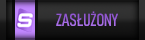
![[Obrazek: qSuQEjh.jpg]](http://i.imgur.com/qSuQEjh.jpg)
![[Obrazek: 5jq1eHo.jpg]](http://i.imgur.com/5jq1eHo.jpg)
![[Obrazek: pdyUNJM.jpg]](http://i.imgur.com/pdyUNJM.jpg)
![[Obrazek: zCkmLO0.jpg]](http://i.imgur.com/zCkmLO0.jpg)
![[Obrazek: PXIymo8.jpg]](http://i.imgur.com/PXIymo8.jpg)
![[Obrazek: 2AI8P8U.jpg]](http://i.imgur.com/2AI8P8U.jpg)
![[Obrazek: ANaTnsY.jpg]](http://i.imgur.com/ANaTnsY.jpg)
![[Obrazek: wxDDER2.jpg]](http://i.imgur.com/wxDDER2.jpg)